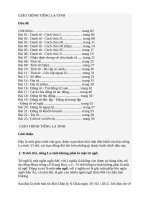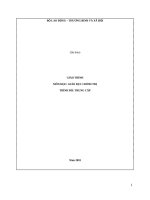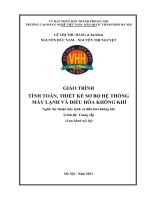Giáo trình thiết kế website (nghề thiết kế đồ họa trình độ trung cấp)
Bạn đang xem bản rút gọn của tài liệu. Xem và tải ngay bản đầy đủ của tài liệu tại đây (1.11 MB, 68 trang )
ỦY BAN NHÂN DÂN TỈNH AN GIANG
TRƯỜNG CAO ĐẲNG NGHỀ AN GIANG
GIÁO TRÌNH
Mơ đun: THIẾT KẾ WEBSITE
NGHỀ: THIẾT KẾ ĐỒ HỌA
Trình độ : Trung cấp
(Ban hành theo Quyết định số:
/QĐ-CĐN ngày tháng năm 20
của Hiệu trưởng trường Cao đẳng nghề An Giang)
An Giang, Năm ban hành : 2021
TUYÊN BỐ BẢN QUYỀN
Tài liệu này thuộc loại sách giáo trình nên các nguồn thơng tin có thể được
phép dùng nguyên bản hoặc trích dùng cho các mục đích về đào tạo và tham khảo.
Mọi mục đích khác mang tính lệch lạc hoặc sử dụng với mục đích kinh doanh
thiếu lành mạnh sẽ bị nghiêm cấm.
LỜI GIỚI THIỆU
Ngày nay, sự phát triển của Internet đã ảnh hưởng rất lớn tới ngành CNTT.
Internet đã mở ra nhiều cơ hội tốt cho các nhà lập trình và phát triển ứng dụng
Web và những nhà thiết kế Web. Song song với sự phát triển đó, thiết kế web cũng
có những sự phát triển trong việc cải tiến kỹ thuật thiết kế. Với sự hỗ trợ của máy
tính và cơng nghệ phần mềm như hiện nay giúp chúng ta thực hiện việc thiết kế
một trang web nhanh chóng, hiệu quả và chuyên nghiệp hơn.
Tài liệu này được thiết kế theo từng mô đun/ môn học thuộc hệ thống mơ
đun/mơn học của một chương trình để đào tạo hồn chỉnh nghề Lập trình máy tính
và được dùng làm giáo trình cho học viên trong các khóa đào tạo, cũng có thể được
sử dụng cho đào tạo ngắn hạn hoặc cho các công nhân kỹ thuật.
Trong quá trình biên soạn, mặc dù đã cố gắng tham khảo nhiều tài liệu và
giáo trình khác nhưng tác giả khơng khỏi tránh được những thiếu sót và hạn chế.
Tác giả chân thành mong đợi những nhận xét, đánh giá và góp ý để cuốn giáo trình
ngày một hồn thiện hơn.
Nội dung chính của mơ đun:
Bài 1: Tổng quan về thiết kế website và Ngôn ngữ HTML
Bài 2: Macromedia Dreamweaver
Bài 3: CSS
Bài 4: Java Script
An Giang, ngày tháng năm 2021
Tham gia biên soạn
Vương Thị Minh Nguyệt
1
MỤC LỤC
ĐỀ MỤC
TRANG
LỜI GIỚI THIỆU .................................................................................................... 1
MỤC LỤC ............................................................................................................... 2
CHƯƠNG TRÌNH MƠ ĐUN ................................................................................. 3
BÀI 1: TỔNG QUAN THIẾT KẾ WEBSITE VÀ NGÔN NGỮ HTML .............. 6
I. Tổng quan về thiết kế website.......................................................................... 6
II. Ngôn ngữ HTML ............................................................................................ 8
Bài tập ................................................................................................................ 15
BÀI 2: MACROMEDIA DREAMWEAVER ...................................................... 16
I. Giới thiệu phần mềm Dreamweaver .............................................................. 16
II. Quản lý và thao tác trên website ................................................................... 18
III. Định dạng văn bản ....................................................................................... 19
IV. Bảng biệu..................................................................................................... 22
V. Tạo liên kết ................................................................................................... 26
VI. Form và các thành phần trên form .............................................................. 29
VII. Frame ......................................................................................................... 39
Bài tập ................................................................................................................ 42
BÀI 3: CSS ............................................................................................................ 43
I. Giới thiệu CSS ............................................................................................... 43
II. Các thuộc tính CSS ....................................................................................... 46
Bài tập ................................................................................................................ 49
BÀI 4: JAVASCRIPT ........................................................................................... 50
I. Tổng quan về JavaScript ................................................................................ 50
II. Cú pháp Javascript ........................................................................................ 51
III. Hàm trong Javascript ................................................................................... 56
Bài tập ................................................................................................................ 66
TÀI LIỆU THAM KHẢO ..................................................................................... 67
2
CHƯƠNG TRÌNH MƠ ĐUN
Tên mơ đun: THIẾT KẾ WEBSITE
Mã mơ đun: MĐ 19
Thời gian thực hiện mô đun: 120 giờ (Lý thuyết: 40 giờ, thực hành 77 giờ,
kiểm tra: 3 giờ).
I. VỊ TRÍ, TÍNH CHẤT CỦA MƠ ĐUN
1. Vị trí:
- Thuộc nhóm mơn: Chun ngành
- Được bố trí sau các mơn: Tin học văn phịng, Xử lý ảnh với Photoshop
2. Tính chất: Mơ đun làm cơ sở cho sinh viên – học sinh có kỹ năng thiết kế
được một trang web hồn chỉnh.
3. Ý nghĩa, vai trị mơn học: là một môn học giúp cho người học xây dựng
được tất cả các thành phần mà một trang web cần phải có như: giao diện, bố cục,
màu sắc,... sau đó sắp xếp thành một giao diện website hồn chỉnh có tính thẩm
mỹ, đẹp mắt, dễ sử dụng ...
II. MỤC TIÊU CỦA MÔ ĐUN
1. Về kiến thức:
- Định hướng được cách thiết kế Website
- Nêu và ứng dụng các thẻ HTML
- Tổ chức thông tin trên trang chủ web
- Định hướng được các cách liên kết đến các trang web
- Đưa ra được ý tưởng về giao diện
- Có khả năng sử dụng dụng các thẻ HTML
- Trình bày được cơng dụng của dịch vụ IIS
2. Về kỹ năng:
- Sử dụng các thẻ HTML để thiết kế được trang web
- Thiết kế được giao diện của các trang trên website
- Sử dụng thành thạo các công cụ thiết kế Web
- Cài đặt, cấu hình được dịch vụ IIS
- Lập trình cơ bản trên trang web.
3. Về năng lực tự chủ và trách nhiệm:
- Làm việc nhóm, tăng tính chia sẻ và làm việc cộng đồng.
III. NỘI DUNG MÔ ĐUN
1. Nội dung tổng quát và phân bố thời gian:
3
Thời gian (giờ)
Thực
Tên các bài trong
hành, thí
TT
Tổng
Lý
Kiểm
mơ đun
nghiệm,
số
thuyết
tra
thảo luận,
bài tập
1 Bài 1: Tổng quan về thiết kế website và 20
8
12
Ngôn ngữ HTML
I. Tổng quan về thiết kế website
II. Ngôn ngữ HTML
2 Bài 2: Macromedia Dreamweaver
36
12
23
1
I. Giới thiệu phần mềm Dreamweaver
II. Quản lý và thao tác trên website
III. Định dạng văn bản
IV. Bảng biểu
V. Tạo liên kết
VI. Form và các thành phần trên form
VII. Frame
Kiểm tra
3 Bài 3: CSS
36
12
23
1
I. Giới thiệu CSS
II. Các thuộc tính của CSS
Kiểm tra
4 Bài 4: JavaScript
24
8
15
1
I. Tổng quan về JavaScript
II. Cú pháp trong JavaScript
III. Hàm trong JavaScript
Kiểm tra
5
Ôn tập
4
4
120
40
77
3
Cộng
2. Nội dung chi tiết:
Bài 1: Tổng quan về thiết kế website và Ngôn ngữ HTML
Thời gian: 20 giờ
A.
Mục tiêu bài:
- Trình bày các kiến thức cơ bản về Internet và Website
- Giới thiệu các công cụ hỗ trợ thiết kế Webste
- Sử dụng được ngôn ngữ HTML để thiết kế Website
B. Nội dung bài:
I. Tổng quan về thiết kế website
II. Ngôn ngữ HTML
4
Bài 2: Macromedia Dreamweaver
Thời gian: 36 giờ
A. Mục tiêu bài:
- Thực hiện được một số thao tác cơ bản trên phần mềm Internet Information
Services để kết nối và chạy trang web trên localhost
- Sử dụng thành thạo các chức năng, các thanh công cụ cơ bản trên phần
mềm tạo web Macromedia DreamWeaver để tạo được trang web tĩnh gồm đầy đủ
các thành phần văn bản, hình ảnh, âm thanh…và một số các tích hợp hiệu ứng
khác
B. Nội dung bài:
I. Giới thiệu phần mềm Dreamweaver
II. Quản lý và thao tác trên website
III. Định dạng văn bản
IV. Bảng biểu
V. Tạo liên kết
VI. Form và các thành phần trên form
VII. Frame
Kiểm tra
Bài 3: CSS
Thời gian: 36 giờ
A. Mục tiêu bài
- Giới thiệu về ngơn ngữ hỗ trợ cách thức trình bày Website CSS
- Sử dụng được ngôn ngữ CSS/CSS3 kết hợp với HTML để thiết kế Website
web hoàn chỉnh.
B. Nội dung bài
I. Giới thiệu CSS
II. Các thuộc tính của CSS
Kiểm tra
Bài 4: JavaScript
Thời gian: 24 giờ
A. Mục tiêu bài
- Sử dụng được ngôn ngữ Javascript kết hợp với HTML, CSS để thiết kế
Website
- Hiểu và nắm được nguyên tắc hoạt động của một trang Asp.
- Biết cách khai báo biến, biết sử dụng các cấu trúc điều khiển, các hàm cơ
bản và sử dụng được những đối tượng xây dựng sẵn trong Asp để lập trình trên
trang web nhằm tính tốn, phục vụ một mục tiêu cụ thể bằng ngôn ngữ JavaScript
B. Nội dung bài
I. Tổng quan về JavaScript
II. Cú pháp trong JavaScript
III. Hàm trong JavaScript
Kiểm tra
Ôn tập
Thời gian: 4 giờ
5
BÀI 1
TỔNG QUAN VỀ THIẾT KẾ WEBSITE – NGÔN NGỮ HTML
Giới thiệu
HTML do Tim Berner Lee phát minh và được W3C (World Wide Web
Consortium) đưa thành chuẩn năm 1994.
Mục tiêu Học xong bài này học viên sẽ có khả năng:
- Trình bày các kiến thức cơ bản về Internet và Website
- Giới thiệu các công cụ hỗ trợ thiết kế Webste
- Sử dụng được ngôn ngữ HTML để thiết kế Website
Nội dung chính
I. TỔNG QUAN VỀ THIẾT KẾ WEBSITE
1. CÁC KHÁI NIỆM CƠ BẢN:
- Internet là một mạng máy tính tồn cầu trong đó các máy truyền thơng với
nhau theo một ngơn ngữ chung là TCP/IP.
- Intranet đó là mạng cục bộ không nối vào Internet và cách truyền thông của
chúng cũng theo ngơn ngữ chung là TCP/IP.
- Mơ hình Client-Server: là mơ hình khách-chủ. Server chứa tài ngun dùng
chung cho nhiều máy khách(Client) như các tập tin, tài liệu, máy in… Ưu điểm
của mơ hình này là tiết kiệm về thời gian, tài chính, dễ quản trị hệ thống…Cách
hoạt động của mơ hình này là máy Server ở trang thái hoạt động(24/24) và chờ yêu
cầu từ phía Client. Khi Client yêu cầu thì máy Server đáp ứng yêu cầu đó.
- Internet Server là các Server cung cấp các dịch vụ Internet(Web Server,
Mail Server, FTP Server…)
- Internet Service Provider(ISP): Là nơi cung cấp các dịch vụ Internet cho
khách hàng. Mỗi ISP có nhiều khách hàng và có thể có nhiều loại dịch vụ Internet
khác nhau.
- Internet Protocol : Các máy sử dụng trong mạng Internet liên lạc với nhau
theo một tiêu chuẩn truyền thông gọi là Internet Protocol (IP). IP Address-địa chỉ
IP: để việc trao đổi thông tin trong mạng Internet thực hiện được thì mỗi máy trong
mạng cần phải định danh để phân biệt với các máy khác. Mỗi máy tính trong mạng
được định danh bằng một nhóm các số được gọi là địa chỉ IP. Địa chỉ IP gồm 4 số
thập phân có giá từ 0 đến 255 và được phân cách nhau bởi dấu chấm. Ví dụ
192.168.0.1 Địa chỉ IP này có giá trị trong tồn mạng Internet. Uỷ ban phân phối
địa chỉ IP của thế giới sẽ phân chia các nhóm địa chỉ IP cho các quốc gia khác
nhau. Thông thường địa chỉ IP của một quốc gia do các cơ quan bưu điện quản lý
và phân phối lại cho các ISP. Một máy tính khi thâm nhập vào mạng Internet cần
có một địa chỉ IP. Địa chỉ IP có thể cấp tạp thời hoặc cấp vĩnh viễn. Thông thường
các máy Client kết nối vào mạng Internet thông qua một ISP bằng đường điện
thoại. Khi kết nối, ISP sẽ cấp tạm thời một IP cho máy Client.
- Phương thức truyền thông tin trong Internet: Khi một máy tính có địa chỉ IP
là x(máy X) gửi tin đến máy tính có địa chỉ IP là y (máy Y) thì phương thức truyền
tin cơ bản diễn ra như sau: Nếu máy X và máy Y cùng nằm trên một mạng con thì
thơng tin sẽ được gửi đi trực tiếp. Cịn máy X và Y khơng cùng nằm trong mạng
6
con thì thơng tin sẽ được chuyển tới một máy trung gian có đường thơng với các
mạng khác rồi mới chuyển tới máy Y. Máy trung gian này gọi là Gateway.
- World Wide Web(WWW): là một dịch vụ phổ biến nhất hiện nay trên
Internet. Dịch vụ này đưa ra cách truy xuất các tài liệu của các máy phục vụ dễ
dàng thông qua các giao tiếp đồ họa. Để sử dụng dịch vụ này máy Client cần có
một chương trình gọi là Web Browser.
- Web Browser (trình duyệt): là trình duyệt Web. Dùng để truy xuất các tài
liệu trên các Web Server. Các trình duyệt hiện nay là Internet Explorer, Nestcape
- Home page: là trang web đầu tiên trong web site
- Hosting provider: là công ty hoặc tổ chức đưa các trang của chúng ta lên
web
- Hyperlink : tên khác của hypertextlink
- Publish: làm cho trang web chạy được trên mạng
- URL (Unioform resource locator): một địa chỉ chỉ đến một file cụ thể trong
nguồn tài nguyên mạng.
Mỗi nguồn trên web có duy nhất một địa chỉ rất khó nhớ. Vì vậy,
người ta sử dụng URL là một chuỗi cung cấp địa chỉ Internet của
một web site hoặc nguồn trên World Wide Web. Định dạng đặc
trưng là:
www.nameofsite.typeofsite.countrycode
Ví dụ:
207.46.130.149 được biểu diễn trong URL là www.microsoft.com
URL cũng nhận biết giao thức của site hoặc nguồn được truy cập.
Giao thức thông thường nhất là “http”, một vài dạng URL khác là
“gopher”, cung cấp địa chỉ Internet của một thư mục Gopher, và
“ftp”, cung cấp vị trí mạng của nguồn FTP.
Có hai dạng URL:
URL tuyệt đối – là địa chỉ Internet đầy đủ của một trang hoặc
file, bao gồm giao thức, vị trí mạng, đường dẫn tuỳ chọn và tên
file.
Ví dụ, http:// www.microsoft.com/ms.htm.
URL tương đối - mô tả ngắn gọn địa chỉ tập tin kết nối có cùng
đường dẫn với tập tin hiện hành, URL tương đối đơn giản bao
gồm tên và phần mở rộng của tập tin.
Ví dụ: index.html
- Web server là một chương trình đáp ứng lại các yêu cầu truy xuất tài nguyên
từ trình duyệt.
2. GIỚI THIỆU KHÁI QUÁT VỀ WEB
- Web là một ứng dụng chạy trên mạng(Client-Server), được chia sẻ khắp toàn
cầu.
- Trang web là một file văn bản chứa những tag HTML hoặc những đọan mã
đặc biệt mà trình duyệt web (Web browser) có thể hiểu và thông dịch được, file
được lưu với phần mở rộng là .html hoặc htm.
- HTML (HyperText Markup Language), gồm các đoạn mã chuẩn được quy
ước để thiết kế Web và được hiển thị bởi trình duyệt Web (Web Browser)
7
Hypertext (Hypertext link), là một từ hay một cụm từ đặc biệt dùng để tạo
liên kết giữa các trang web
Markup: là cách định dạng văn bản để trình duyệt hiểu và thông dịch được.
Language: đây không là ngơn ngữ lập trình, mà chỉ là tập nhỏ những quy
luật để định dạng văn bản trên trang web.
- Trình soạn thảo trang web :Có thể soạn thảo web trên bất kỳ trình soạn thảo
văn bản nào. Các trình soạn thảo phổ biến hiện nay là: Notepad, FrontPage hoặc
Dreamweaver.
II. NGÔN NGỮ HTML
Tag HTML là những câu lệnh nằm giữa cặp tag “<” và “>”, dùng để định
dạng các văn bản trên trang web. Dạng chung của một tag HTML là:
<tagName ListProperties> Object </tagName>
Trong đó:
– TagName : là tên một tag HTML, viết liền với dấu “< “, khơng có khoảng
trắng
– Object : là đối tượng cần định dạng trong trang Web
– ListPropeties là danh sách thuộc tính của Tag, là những đặc điểm bổ sung
vào cho một tag, thứ tự các thuộc tính trong một tag là tuỳ ý. Nếu có từ 2 thuộc
tính trở lên thì mỗi thuộc tính cách nhau bởi khoảng trắng.
– Giá trị của thuộc tính được đặt trong nháy đơn ‘ hoặc nháy đơi “.(có thể bỏ
qua)
– <TagName>: gọi là tag mở
– </TagName>: gọi là tag đóng. Thơng thường thì các tag đều có tag đóng.
Tuy nhiên có một số tag khơng có tag đóng
Ví dụ : <body BGCOLOR=”RED”>nội dung </body>
TagName(mở Properties
TagName(đ ón
– Có thể có nhiều tag lồng vào nhau, theo nguyên tắc tag nào mở trước thì
tag đó đóng sau
Ví dụ:
<Tag1><Tag2>Object</Tag2></Tag1>
<B>Object1<I>Object2 </I></B>
– Trong trang HTML, nếu một tag bị sai thì nội dung bên trong Tag đó
khơng hiển thị trên trình duyệt
1. CẤU TRÚC CƠ BẢN CỦA TRANG WEB:
a. Cấu trúc trang web
– Phần đầu(<Head></Head>): là phần chứa thông tin của trang Web.
– Phần thân (<Body></Body>): là phần chứa nội dung của trang Web.
– Phần đầu và phần thân được đặt trong cặp tag <HTML></HTML>
8
<HTML>
<HEAD>
</HEAD>
<BODY>
Nội dung thông tin của trang web
Nội dung hiển thị trên trình duyệt
</BODY>
</HTML>
b. Hiển thị trang web:
– Khởi động trình duyệt Internet Explorer
– Chọn menu file,open, dùng browse tìm tập tin html mới tạo
– Hoặc double click vào tên tập tin .htm
c. Các tag HTML cơ bản
<Title> : Hiển thị nội dung tiêu đề của trang web trên thanh tiêu đề của
trình duyệt.
– Cặp tag <Title> được đặt trong phần <Head> của trang HTML
– Cú pháp:
<TITLE> Nội dung tiêu đề </TITLE>
<Hn>: Tạo header, gồm 6 cấp header, được đặt trong phần BODY
– Cú pháp:
<Hn ALIGN= “Direction”> Nội dung của Header </Hn>
Trong đó:
– Direction: gồm các giá trị left, right, center, dùng để canh lề cho
header, mặc định là canh trái
– Ví dụ:
<H1>Heading 1</H1>
<H2>Heading 2</H2>
<H3>Heading 3</H3>
<H4>Heading 4</H4>
<H5>Heading 5</H5>
<H6>Heading 6</H6>
<P>
– Dùng để ngắt đoạn và bắt đầu đoạn mới
– Cú pháp:
<P ALIGN = “Direction”> Nội dung của đoạn </P>
– Tag </P> không bắt buộc.
– Tag <P> kế tiếp sẽ tự động bắt đầu một đoạn mới.
<BR>
– Ngắt dịng tại vị trí của của tag.
Ví dụ:
<P>
Mary had a little lamb
It’s fleece was white as snow
9
Everywhere that Mary went
She was followed by a little lamb
<HR>:
– Dùng để kẻ đường ngang trang, khơng có tag đóng
– Cú pháp:
<HR Align=”directtion” Width= “Value” Size=value color=#rrggbb>
Trong đó:
Direction: gồm các giá trị left, right, center
Width: độ dài đường kẻ, tính bằng Pixel hoặc %
Size: độ dày của đường kẻ, tính bằng pixel
Color: màu đường kẻ, có thể dùng tên màu hoặc dùng mã #rrggbb
Ví dụ:
<HTML>
<HEAD><TITLE>Welcome to HTML </TITLE></HEAD>
<BODY>
<H3> My first HTML document</H3>
<HR size = 5 align = center width = 50%>
<HR size = 15 align = left width = 80%>
<P> This is going to be real fun
</BODY>
</HTML>
<FONT>
– Dùng định dạng font chữ
– Định dạng Font chữ cho cả tài liệu thì đặt tag <Font> trong phần
<Body>
– Định dạng từng phần hoặc từng từ thì đặt tại vị trí muốn định dạng
– Cú pháp:
Color=”rrggbb”>
Nội dung hiển thị
</FONT>
Ví dụ:
<HTML>
<HEAD>
<TITLE>Welcome to HTML</TITLE>
</HEAD>
<BODY>
<FONT SIZE = 3 COLOR = HOTPINK FACE = Arial>
My first HTML document </FONT>
<P> This is <FONT COLOR=BLUE SIZE = 6>going
</FONT> to be real fun
</BODY>
</HTML>
10
<BODY >
– Chứa nội dung của trang web
– Cú pháp:
<BODY>
Nội dung chính của trang web
</BODY>
– Các thuộc tính của <Body>
BgColor: thiết lập màu nền của trang
Text: thiết lập màu chữ
Link: màu của siêu liên kết
Vlink: màu của siêu liên kết đã xem qua
Background: dùng load một hình làm nền cho trang
LeftMargin: Canh lề trái
TopMargin: Canh lề trên của trang
Ví dụ:
<HTML>
<HEAD><TITLE> Learning HTML</TITLE></HEAD>
<BODY BGCOLOR=”#0000FF” text=”yellow”>
<FONT COLOR = LIMEGRREN>Welcome to
HTML</FONT>
</BODY>
</HTML>
Màu sắc: Internet Explorer có thể xác lập 16 màu theo tên như sau:
– Black, Silver, Gray, White, Maroon, Red, Purple, Fuchsia, Green, Lime,
Olive, Yellow, Navy, Blue, Teal, Aqua.
– Một số mã thập lục phân của màu :#RRGGBB
Mã thập lục
phân
#FF0000
#00FF00
#0000FF
#000000
#FFFFFF
Màu
RED
GREEN
BLUE
BLACK
WHITE
<IMG> :
– Dùng để chèn một hình ảnh vào trang Web
– Cú pháp:
alt=”Text”
width=value
height=value
border=value>
o Src: xác định đường dẫn tập tin cần load, sử dụng đường dẫn
tương đối
<Img src=”../images/h1.gif”> .
11
o Alt: chứa nội dung văn bản thay thế cho hình ảnh khi hình khơng
load về được, nếu load về được thì sẽ xuất hiện nội dung trong textbox mỗi khi
người dùng đưa chuột tới hình.
o Width, Height: dùng để xác định chế độ phóng to thu nhỏ hình ảnh.
o Align =” left/ right/top/bottom”: so hàng giữa hình ảnh và text
<BgSound> :
– Dùng để chèn một âm thanh vào trangWeb. Âm thanh này sẽ được
phát mỗi khi người sử dụng mở trang Web.
– Cú pháp:
<BgSound src=”filenhac” Loop=value>
o Src chứa địa chỉ file nhạc, file này có phần mở rộng .mp3 , mdi, …
o Loop xác định chế độ lập đi lập lại của bài hát, nếu value< 0 thì lập vơ
hạn, value=n thì lập lại n lần rồi tự động tắt.
<Marquee>
– Dùng để điểu khiển đối tượng chạy một cách tự động trên trang Web
– Cú pháp:
<Marquee >Object</Marquee>
– Các thuộc tính của Marquee :
o Direction = up/ down / left / right dùng để điều khiển hướng chạy.
o Behavior = alternate: đối tượng chạy từ lề này sang lề kia và ngược
lại.
Ví dụ:
<Marquee direction=up>Đối tượng chạy lên </Marquee>
<!-- Ghi chú -->: Nội dung trong cặp tag này không hiển thị trong trang
Cú pháp: <! -- Nội dung lời chú thích -->
<B>: định dạng chữ đậm
– Cú pháp
<B> Nội dung chữ đậm</B>
Ví dụ:
<P><B> This is good fun</B></P>
<I>: Định dạng chữ nghiêng
– Cú pháp:
<I> Nội dung chữ nghiêng</I>
<U>: Gạch chân văn bản
– Cú pháp:
<U> Nội dung chữ gạch chân</U>
Ví dụ:
Định dạng khối văn bản vừa đậm, nghiêng và gạch chân
<B><I><U> Trường ĐHCN TP HCM</U></I></B>
<BIG> và <SMALL>:
– Chỉnh cở chữ to hoặc nhỏ hơn cở chữ xung quanh
– Cú pháp
<BIG>Nội dung chữ to </BIG>
<SMALL>Nội dung chữ nhỏ </SMALL>
12
<SUP> và <SUB> :
– Đưa chữ lên cao hoặc xuống thấp so với văn bản bình thường
– Cú pháp:
<SUP>Nội dung chữ dưa lên cao </SUP>
<SUB>Nội dung chữ đưa xuống thấp </SUB>
Ví dụ:
a<SUP>2</SUP>
H<SUB>2</SUB>O
<STRIKE>:
– Gạch ngang văn bản
– Cú pháp:
<STRIKE>Nội dung văn bản bị gạch ngang </STRIKE>
<PRE>:
– Giữ nguyên các định dạng như: ngắt dịng, khoảng cách, thích hợp với
việc tạo bảng
– Cú pháp:
<PRE>
Nội dung văn bản cần định dạng trứơc với tất cả định dạng
khoảng cách, xuống dịng và ngắt hàng
</PRE>
Ví dụ:
<HTML>
<HEAD><TITLE>Learning HTML</TITLE><HEAD>
<BODY>
<PRE>
Humpty Dumpty sat on a wall
Humpty Dumpty had a great fall
All the King’s horses
And all the King’s men
Could not put Humpty Dumty together again
</PRE>
</BODY>
</HTML>
<DIV> <SPAN>:
– Chia văn bản thành các khối, có chung một định dạng
<DIV> chia văn bản thành một khối bắt đầu từ một dòng mới.
<SPAN> tách khối nhưng khơng bắt đầu từ một dịng mới
– Cú pháp:
<DIV>Nội dung của khối bắt đầu từ một dịng mới </DIV>
<SPAN>Nội dung của khối trong 1 dịng </SPAN>
Ví dụ:
<HTML>
<HEAD><TITLE> Learning HTML</TITLE></HEAD>
<BODY>
13
<DIV>Division 1
<P> The DIV element is used to group elements.
<P>Typically, DIV is used for block level elements
</DIV>
<DIV align = right>
<FONT size = 4 color = hotpink face = Arial>Division 2
<P>This is a second division<Br>
<H2>Are you having fun?</H2>
</FONT>
</DIV>
<P> The second division is right aligned.
<SPAN STYLE = “FONT-SIZE:25; Color:BLUE”>Common
formatting
</SPAN> is applied to all the elements in the division
</BODY>
</HTML>
Các ký tự đặc biệt:
a. Lớn hơn (>): >
Ví dụ:
<CODE>
If A > B
Then <BR>
A=A+1
</CODE>
b. Nhỏ hơn (<): <
Ví dụ:
<CODE>
If A < B
Then <BR>
A=A+1
</CODE>
c. Cặp nháy””: "
Ví dụ:
<BODY>
" To be or not to be? " That is the question
</BODY>
d. Ký tự và &: &
Ví dụ:
<P> William & Graham went to the fair
e. Ký tự khoảng trắng:
14
Bài tập
1. Sử dụng trình soạn thảo NotePad soạn thảo nội dung sau lưu vào thư mục
HTML
Đặt tên là: Wellcome.html
Save as type: All Files
Encoding: UTF-8
<HTML>
<HEAD>
<TITLE> Welcome to HTML </TITLE>
</HEAD>
<BODY>
Chào mừng bạn đã đến với ngôn ngữ thiết kế web HTML (Hypertext Makup Language)
</BODY>
</HTML>
Mở xem kết quả trang HTML
Xem Source Code trang web từ trình duyệt
Mở tập tin HTML từ trình soạn thảo và lưu lại với tên khác là:
Wellcom2.HTML
Điều chỉnh nội dung hiện thị trong trang là: Chúc các bạn học tốt ngôn ngữ
HTML
2. Sử dụng ngơn ngữ HTML soạn thảo trang Web có nội dung và định dạng theo
mẫu
Yêu cầu:
Có nội dung thanh tiêu đề, định dạng đậm, nghiêng, gạch chân, gạch ngang
chữ
Có phân cách các đoạn, xuống dịng cho mỗi câu thơ, có câu ghi chú
Cố định nội dung bài thơ khơng bị rớt dịng khi độ rộng cửa sổ trình duyệt
khơng đủ
15
BÀI 2
MACROMEDIA DREAMWEARVER
Giới thiệu
- Macromedia Dreamweaver là một công cụ thiết kế web chuyên nghiệp,
phần cốt lõi của nó là HTML (HyperText Markup Language), là một công cụ
mạnh, dễ dùng, bạn có thể dễ dàng thiết kế và phát triển một trang web hoặc một
website lớn
- Dreamweaver CS5 là một cơng cụ trực quan, trong đó có thể bổ sung
Javascrip, biểu mẫu, bảng biểu và nhiều loại đối tượng khác mà không cần viết
một đoạn mã nào.
Mục tiêu: học xong bài học này học viên có khả năng
- Thực hiện được một số thao tác cơ bản trên phần mềm Internet Information
Services để kết nối và chạy trang web trên localhost
- Sử dụng thành thạo các chức năng, các thanh công cụ cơ bản trên phần mềm
tạo web Macromedia DreamWeaver để tạo được trang web tĩnh gồm đầy đủ các
thành phần văn bản, hình ảnh, âm thanh…và một số các tích hợp hiệu ứng khác
Nội dung chính
I. GIỚI THIỆU PHẦN MỀM DREAMWEARVER
1. GIỚI THIỆU
Macromedia Dreamweaver CS5 là một công cụ thiết kế web chuyên
nghiệp, phần cốt lõi của nó là HTML (HyperText Markup Language), là một công
cụ mạnh, dễ dùng, bạn có thể dễ dàng thiết kế và phát triển một trang web hoặc
một website lớn
Dreamweaver CS5 là một công cụ trực quan, trong đó có thể bổ sung
Javascrip, biểu mẫu, bảng biểu và nhiều loại đối tượng khác mà không cần viết
một đoạn mã nào.
Dreamweaver CS5 sử dụng các công nghệ web, chuẩn HTML và cung
cấp khả năng tương thích với các trình duyệt web cũ, với Dreamweaver CS5 bạn
có thể thiết kế bằng chế độ Design view hoặc Code view hoặc Code and Design
2. MÀN HÌNH DREAMWEAVER:
a. Insert Bar: Gồm các chức năng tiện ích dùng để chèn các đối tượng vào
trang web, và định các thuộc tính cho đối tượng
Common: Chèn các đối tượng: Image, Flash, Date, Template, …
Layout: Chứa các cơng cụ trình bày trang, gồm 3 chế độ: Standard,
Expended, Layout
Forms: Chứa các công cụ tạo Form
Text: Dùng định dạng văn bản
HTML: chứa các công cụ tạo trang web bằng code view
b. Document Toolbar: Chứa các nút cho phép xem trang web ở dạng Design
hay dạng Code
Show code view: Xem dạng trang HTML
16
web
Show Design view: Xem trang dạng thiết kế, sử dụng các công cụ của
Dreamwerver
Show code and design view: Chia cửa sổ làm 2 phần: phần trên dạng code
view, phần dưới dạng Design view
Title: tiêu đề của trang Web
Preview/Debug in Browser:Xem kết quả trang web thông qua trình duyệt
Document Window: Cửa sổ dùng để tạo và hiệu chỉnh trang Web
c. Properties Inspector: Hiển thị các thuộc tính của các đối tượng đang được
chọn, đồng thời cho phép chỉnh sửa các thuộc tính đó
d. Panel groups: Là nhóm các Panel cho phép quản lý các đối tượng trong
trang Web
Bật / tắt các thanh Panel: Chọn menu Window Chọn thanh Panel tương
ứng
Mở rộng các thanh Panel: Click vào mũi tên ở góc trái của mỗi Panel
Insert bar
Document toolbar
Tag Selector
Properties Inspector
Document window
Window size
Download time
Panel group
Site panel
17
e. Status bar: Thanh trạng thái, nằm dưới đáy của Document Window, hiển
thị Tag Selector, Window size, Document size và Download time.
Tag Selector: Hiển thị các tag HTML tại vị trí hiện hành của con trỏ, khi
tạo trang Web mới thì phần tử duy nhất hiển thị trong Tag Selector là BODY.
Document size and Download time: Kích cở ước chừng của tài liệu và
thời gian tải tài liệu xuống, có thể điều chỉnh tốc độ download bằng cách:
o Chọn Edit Preferences Chọn mục Status bar
o Tại mục Connection speed Chọn tốc độ tương ứng
Window size: Hiển thị kích thước hiện tại của tài liệu, được tính bằng
Pixel. Khi định kích thước của trang web phải tính đến việc sao cho an toàn đối với
mọi độ phân giải. Cách thay đổi kích thước của tài liệu theo một trong các kích
thước định sẳn hoặc theo một giá trị khác: Click chuột vào mũi tên bên cạnh
Window size
o Chọn một kích thước có sẳn, hoặc
o Chọn Edit size để định một kích thước khác
o Trong hộp thoại Preferences
o Width: định chiều rộng
o Height: định chiều cao
II. QUẢN LÝ VÀ THAO TÁC TRÊN WEBSITE
1. Các yêu cầu cơ bản khi thiết kế website:
Xác định yêu cầu và mục đích của Website
Chuẩn bị nội dung cho các trang
Phác thảo khuôn mẫu (Template) cho trang, thường các trang có cùng
chủ đề thì sử dụng chung một template
Xác định cấu trúc của Website, có 3 kiểu cấu trúc:
o Tuyến tính
o Phân cấp
o Hình chóp
Tuỳ theo mục đích của Website mà chọn kiểu phù hợp
2. Thao tác tạo bộ Web cơ bản:
Khi thiết kế một Website cần quan tâm đến 2 vấn đề:
Nội dung chủ đề chính, từ đó chọn bố cục, hệ màu cho tương ứng, (ví
dụ: Website thương mại phải sáng sủa, rõ ràng về bố cục, …) sau đó thu thập đầy
đủ tài liệu, phân nhóm theo nội dung, từ đó quyết định cần bao nhiêu trang, nội
dung của từng trang
Chọn hình ảnh, logo, Banner, hệ thống nút liên kết, ảnh minh hoạ, ảnh
bố cục, ảnh trang trí…
Phác hoạ sơ đồ liên kết trên giấy để thấy rỏ mối liên kết giữa các trang
đơn trong một website
3. Cách tạo một Website mới:
Trong Document Window, chọn Site Manage sitesNew Site
xuất hiện hộp thoại Site Definition Chọn Tab Advance, trong mục Local info:
18
Site name: đặt tên Site, tên này xuất hiện trong hộp thoại Edit Site
Local Root Folder: Khai báo đường dẫn của folder lưu trữ Website trên
ổ đĩa cứng bằng cách nhập đường dẫn đến thư mục hoặc Click vào biểu tượng
Folder và chỉ đường dẫn đến folder
Default Images folder: khai báo đường dẫn đến thư mục chứa các hình
ảnh của trang Web, thư mục này phải nằm trong Local root Folder đã khai báo ở
trên, tât cả các hình ảnh trong trang web mặc định được lưu trong thư mục này
Refresh Local file list Automatically: khi được chọn, Dreamweaver tự
động cập nhật cấu trúc file trong bảng Local Folder của Site Panel, việc cập nhật
này sẽ sử dụng một ít tài nguyên của hệ thống, ta có thể cập nhật khi cần bằng cách
chọn View Refresh Local trong Site Window
HTTP Address: Nhập địa chỉ của site, Dreamweaver sẽ sử dụng địa chỉ
này để quản lý site và liên kết các file trong site
Enable Cache: khi được chọn, Dreamweaver tạo một file lưu trữ các
thông tin về link giữa các file trong site. Sau khi chọn xong Click OK Click
Done để hồn tất cơng việc tạo site mới
III. ĐỊNH DẠNG VĂN BẢN
Cách nhập giống như các trình soạn thảo văn bản khác, mỗi phần nội
dung được phân cách bằng cách xuống dòng, nếu xuống dịng trong cùng một đoạn
(Paragraph) thì nhấn Shift + Enter, nếu ngắt đoạn thì nhấn Enter.
19
Để hiệu chỉnh văn bản thường sử dụng thanh công cụ Properties
Inspector. Cách tổng quát là đánh dấu khối văn bản chọn kiểu định dạng
Sử dụng thanh công cụ Properties Inspector:
Font:
Cách 1:Tại mục format Chọn các heading, đây là các định dạng mẫu, bao
gồm Font chữ, kiểu chữ, size, …thường dùng làm tiêu đề
Cách chọn nhóm Font chữ: Chọn văn bản, rồi chọn nhóm Font trên Font
menu của Properties Inspector hoặc chọn menu Text Font. Trong Dreamweaver,
kiểu Font chữ được định thành từng nhóm, mỗi nhóm gồm nhiều font, một Font
chính và các Font dự phịng. Có thể tạo ra các nhóm Font tuỳ ý bằng cách tại muc
Font Chọn Edit Font List
Chọn Font trong khung Available Fonts, Click nút
đưa các font
được chọn qua khung Chosen fonts
Tạo thêm nhóm Font mới
Xố nhóm ra khỏi Font List
Sắp xếp các nhóm Font theo thứ tự
Font size:
Chọn khối văn bản, Chọn cở chữ trong mục Size của Properties
Inspector, hoặc chọn Text Size. Size chữ trong Dreamweaver gồm 17 Font Size,
trong đó có 8 mức thể hiện bằng số, từ 9 đến 36 và 9 mức thể hiện bằng chữ
Font Color:
- Chọn khối văn bản, Click nút Text Color, chọn màu hoặc chọn Text Color
20
Click nút Text color chọn
Canh lề đoạn văn bản
Chọn Text Align hoặc Click công cụ
Danh sách dạng liệt kê:
Chọn Text List
Unordered List: Chèn Bulletted đầu dòng
Ordered List: Đánh số thứ tự đầu dòng
Thay đổi thuộc tính liệt kê:
Đặt dấu nháy trong danh sách liệt kê
Chọn Text List Properties hoặc click nút List Item. Xuất hiện hộp
thoại List Properties
List Type: Chọn kiểu danh sách (Bullets hoặc Numbered)
Style: Loại Chấm trịn hoặc vng
Start count: Số bắt dầu cho danh sách liệt kê
List item:
New Style: liệt kê nhiều cấp
Reset count to: số bắt đầu cho danh sách con
Có thể dùng hình ảnh để làm bullet cho list bằng cách tạo trong tập tin
css
ul{list-style-image:url(Images/ICON-HEART.png) trong đó ICON-HEART.png
là tập tin hình ảnh cho bullet. Rồi kết nối tập tin css cho tập tin trang web
21
IV. BẢNG BIỂU
Bảng thường được sử dụng để tạo các văn bản nhiều cột hoặc phân chia trang
thành nhiều vùng khác nhau rất tiện lợi trong thiết kế và trình bày trang web
1. CÚ PHÁP:
<TABLE >
<TR>
<TD>Nội dung trong ô 1</TD> Cột 1
<TD>Nội dung trong ơ 2</TD> Cột 2
Dịng 1
…
<TD>Nội dung trong ô n</TD>
</TR>
<TR>
<TD>Nội dung trong ô 1</TD>
<TD>Nội dung trong ô 2</TD>
Dịng 2
…
<TD>Nội dung trong ơ n</TD>
</TR>
…
</TABLE>
– Tag <table> </table> : chỉ thị một bảng
– Tag <tr>……</tr> : xác định một dịng của bảng
– Tag <td>……</td>: xác định một ơ chứa dữ liệu của bảng. Dữ liệu
trong ơ có thể là văn bản hoặc hình ảnh…
Ví dụ 1:
<HTML>
<HEAD>
<TITLE>TABLE</TITLE>
</HEAD>
<BODY >
<table border="1">
<TR>
<TD>Cell 1</TD>
<TD>Cell 2</TD>
<TD>Cell 3</TD>
<TD>Cell 4</TD>
</TR>
</table>
</BODY>
</HTML>
Ví dụ 2:
<HTML>
<HEAD>
<TITLE>TABLE</TITLE>
</HEAD>
22
<BODY >
<table border="1">
<TR>
<TD>Cell 1</TD>
</TR>
<TR>
<TD>Cell 2</TD>
</TR>
<TR>
<TD>Cell 3</TD>
</TR>
<TR>
<TD>Cell 4</TD>
</TR>
</table>
</BODY>
</HTML>
Ví dụ 3:
<HTML>
<HEAD>
<TITLE>TABLE</TITLE>
</HEAD>
<BODY >
<table border="1">
<TR>
<TD>Cell 1</TD>
<TD>Cell 2</TD>
</TR>
<TR>
<TD>Cell 3</TD>
<TD>Cell 4</TD>
</TR>
</table>
</BODY>
</HTML>
2. CÁC THUỘC TÍNH:
a. Thuộc tính của bảng
Thêm khung viền:
<Table Border =n>…<Table>
n: độ dày của khung viền tính bằng Pixel
Định màu của khung viền và màu nền:
<Table BorderColor= “Color” BgColor=”Color”>…</Table>
Tạo bóng :
23
của bảng
bảng
các ơ
<Table BorderColorDark= “Color”> : Bóng đổ ở cạnh dưới và phải
<Table BorderColorLight= “Color”> : Bóng đổ cạnh trên trái của
Định chiều rộng và chiều cao của bảng:
<Table Width =n height=m>, n là chiều rộng tính bằng Pixel
Canh lề bảng:
<Table Align= left/ right/ center>…</table>
Thuộc tính Cellpadding và CellSpacing:
<Table CellSpacing =”value”>: Khoảng cách giữa đường viền của
<Table CellPadding=”Value”>: Khoảng cách giữa đường viền của ô với văn bản
Tag tiêu đề của Table:
<Caption> tiêu đề </Caption>
- Tag <Caption> nằm trong cặp Tag <Table>…</Table>
b. Thuộc tính của cột
Canh lề theo chiều ngang:
<Td Align=left/ right/center>…</Td>
Canh lề theo chiều đứng:
<Td Valign= Top/ Bottom/ Middle>…</Td>
Trộn ơ:
<Td Colspan=n>: trộn n cột
<Td RowSpan=n>: trộn n dịng
Tag <th>:
Có tác dụng như <td> nhưng làm cho dữ liệu trong ô được in đậm và canh
giữa
<tr>
<th> Nội dung </th>
</tr>
Ví dụ:
<TABLE border=2>
<tr>
<th> Cell 1 </th>
</tr>
<tr>
<th> Cell 2 </th>
</tr>
<TABLE>
Ví dụ:
<HTML>
<HEAD>
<TITLE>TABLE</TITLE>
24